Desenvolvimento - SQL
Exportação de dados do SQL Server para o Oracle com assistente de importação do SQL Server
Veja neste artigo como exportar dados do SQL Server para o Oracle de maneira bem simples e rápida através do assistente de importação do SQL Server.
por Oscar CasagrandeEsses dias precisei exportar várias tabelas que tinha em minha base de dados SQL Server para uma base de dados no Oracle, uma opção interessante para fazer isso é utilizando o assistente de importação do SQL Server. Foi bem fácil e rápido fazer isso, a única coisa que não gostei é que na versão Express do SQL não é possível salvar os dados da importação e se for necessário fazer novamente, é preciso montar tudo do começo.
Vamos ao passo-a-passo:
A primeira coisa a ser feita aqui é iniciar assistente de importação SQL Server, que geralmente fica em Iniciar → (Todos) Programas → Microsoft SQL Server → Importar e Exportar Dados.
Agora vamos definir a origem de nossos dados em nosso servidor SQL, precisamos ter apenas, nome do servidor/ip e porta, usuário e senha, após colocar esses dados basta escolher a base de dados que contém as tabelas que vamos exportar.
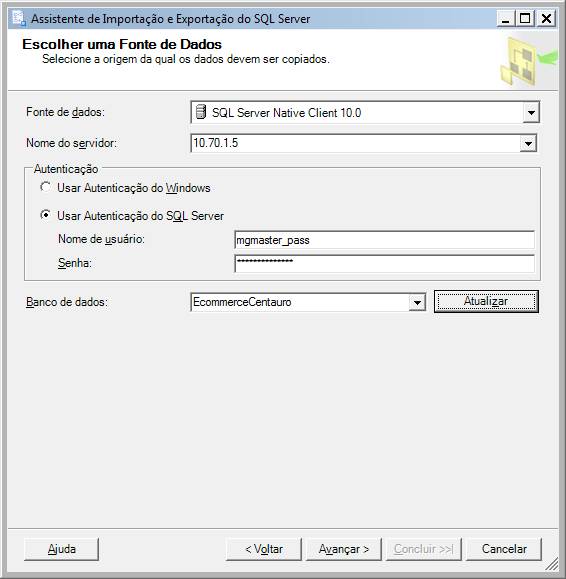
Vamos para a próxima fase que será definir o local de destino dos dados, nosso servidor Oracle. Para isso é necessário selecionar a opção “.Net Framework Data Provider for Oracle” e configurar os dados de conexão com nosso servidor que são data source (composto por [servidor]:[porta]/[serviço]), usuário e senha.
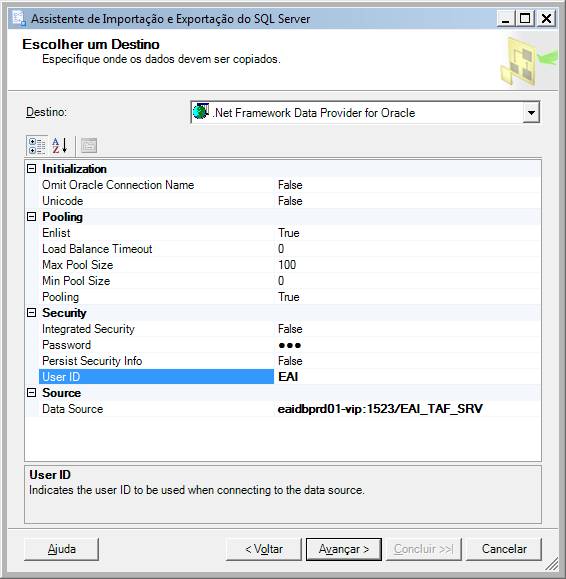
Agora vamos selecionar a primeira opção “Copiar dados de uma ou mais tabelas ou exibições”
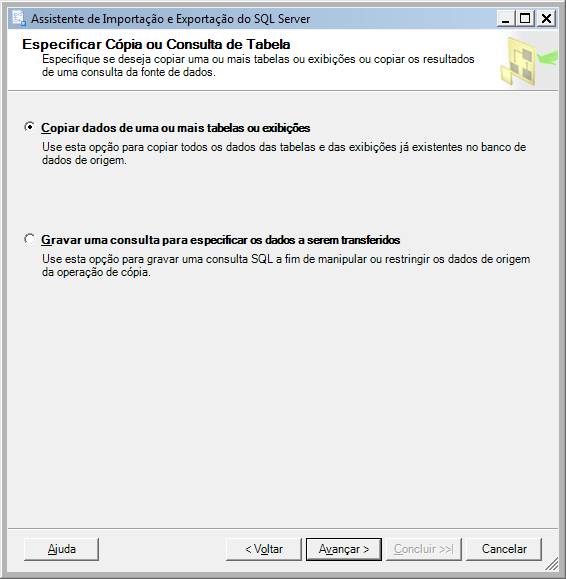
Nesse passo vamos selecionar as tabelas e view's do SQL Server que desejamos levar para nosso Oracle.
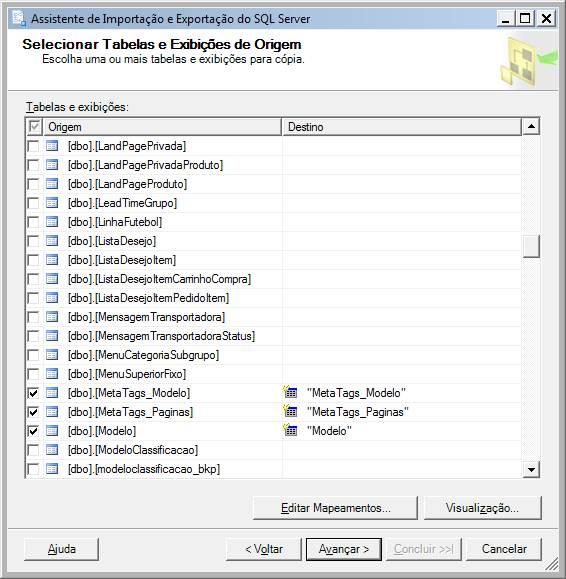
É muito importante “Editar Mapeamentos” das tabelas, pois há tipos de dados que o assistente de importação não consegue resolver, e por isso é necessário que nós decidamos qual é o melhor tipo para receber esse dado no Oracle.
No momento da edição de mapeamento marque a opção “Ignorar e recriar tabela de destino”
Por exemplo
De:
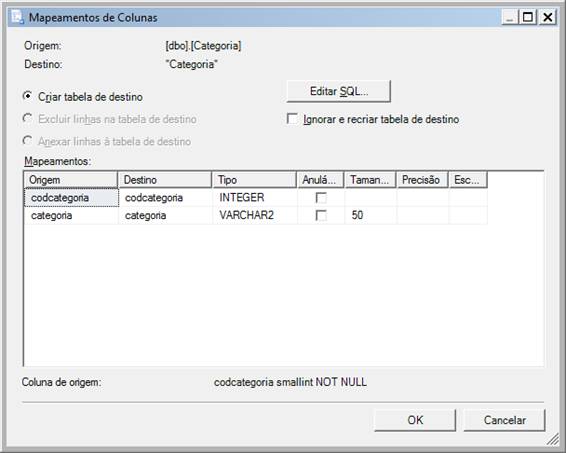
Para:
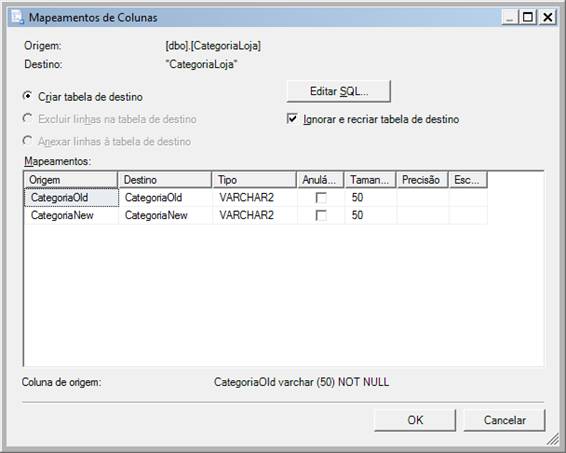
Após editar todos os mapeamentos vamos validar inconsistências nas tabelas que serão importadas e voltar para configurar se for necessário.
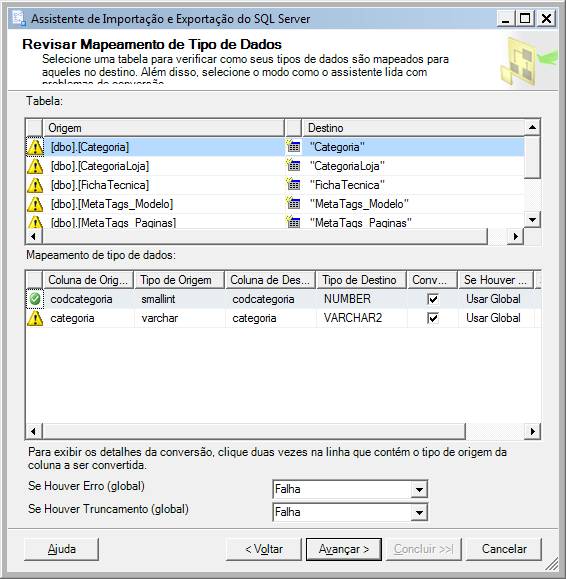
Agora vamos apenas para o próximo passo, apenas selecione “Executar imediatamente”.
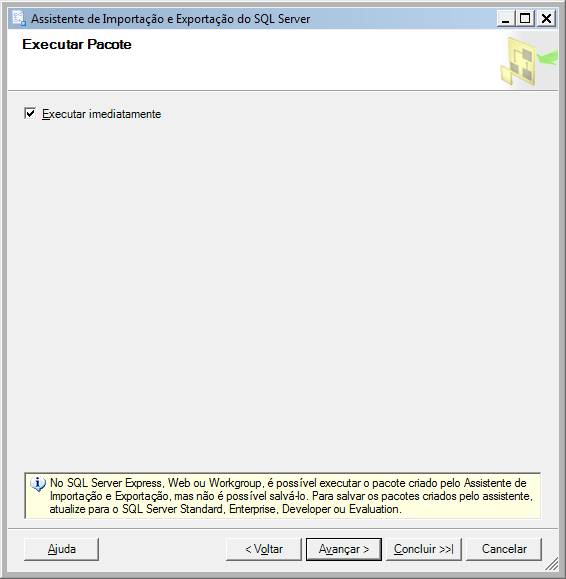
Agora veja o que o assistente exibe e valide dados antes efetuar importação.
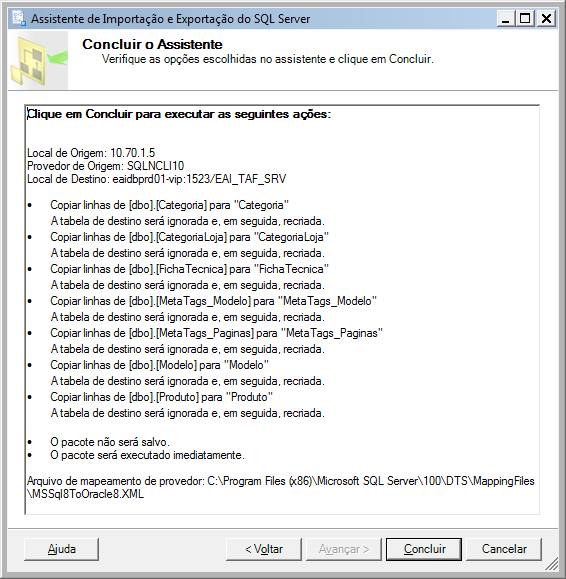
Agora basta concluir e acompanhar.
Acompanhamento
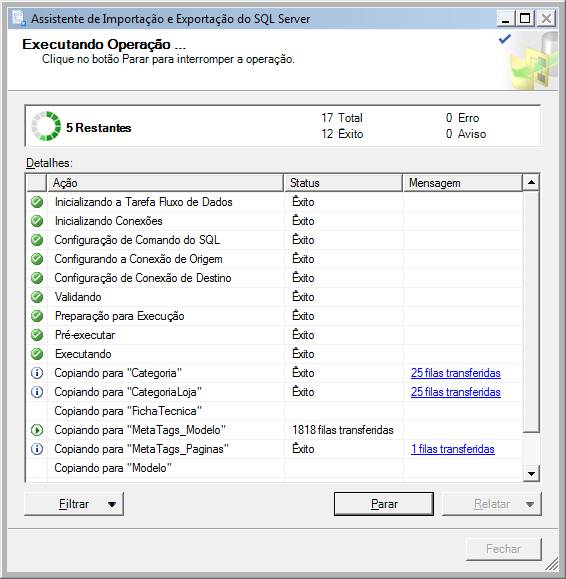
No erro volte e refaça a configuração.
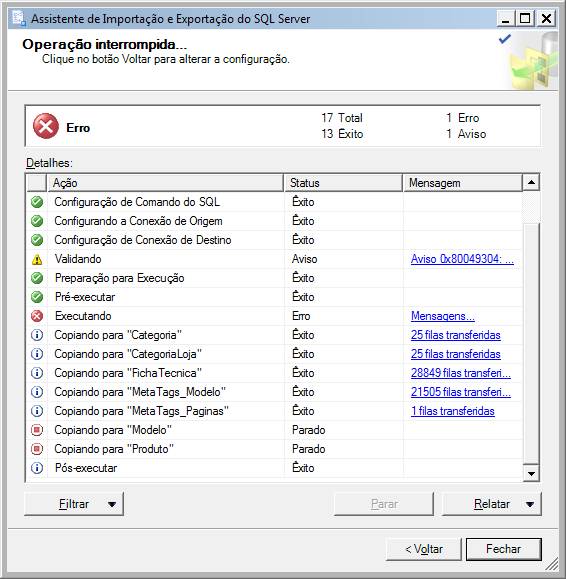
Dica DateTime no SQL vira DATE no Oracle.
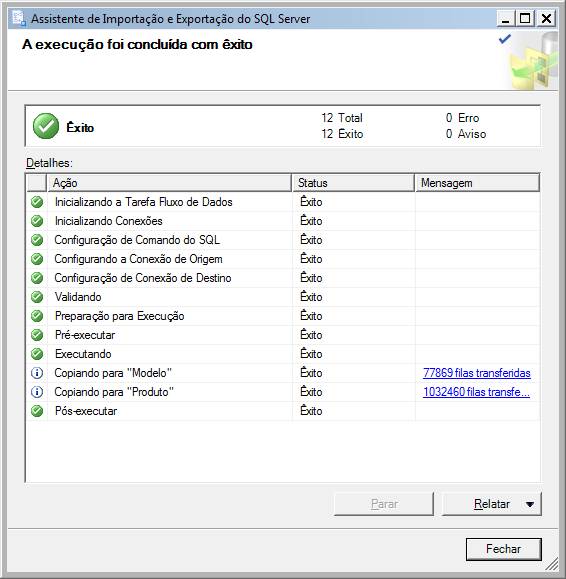
Espero que isso contribua para o crescimento da comunidade.
Um forte abraço.
Vamos ao passo-a-passo:
A primeira coisa a ser feita aqui é iniciar assistente de importação SQL Server, que geralmente fica em Iniciar → (Todos) Programas → Microsoft SQL Server → Importar e Exportar Dados.
Agora vamos definir a origem de nossos dados em nosso servidor SQL, precisamos ter apenas, nome do servidor/ip e porta, usuário e senha, após colocar esses dados basta escolher a base de dados que contém as tabelas que vamos exportar.
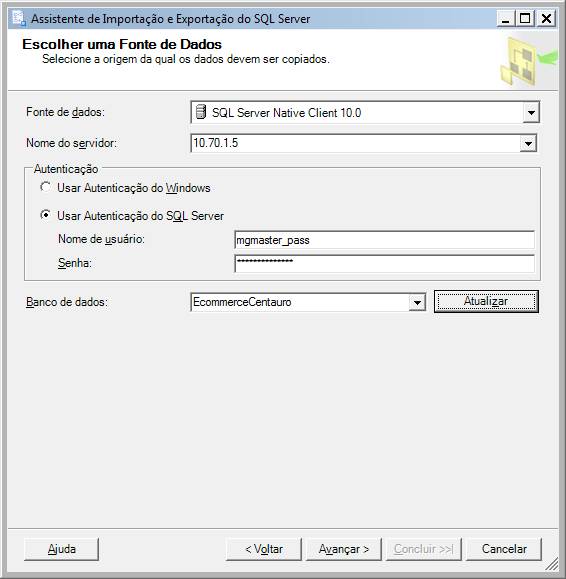
Vamos para a próxima fase que será definir o local de destino dos dados, nosso servidor Oracle. Para isso é necessário selecionar a opção “.Net Framework Data Provider for Oracle” e configurar os dados de conexão com nosso servidor que são data source (composto por [servidor]:[porta]/[serviço]), usuário e senha.
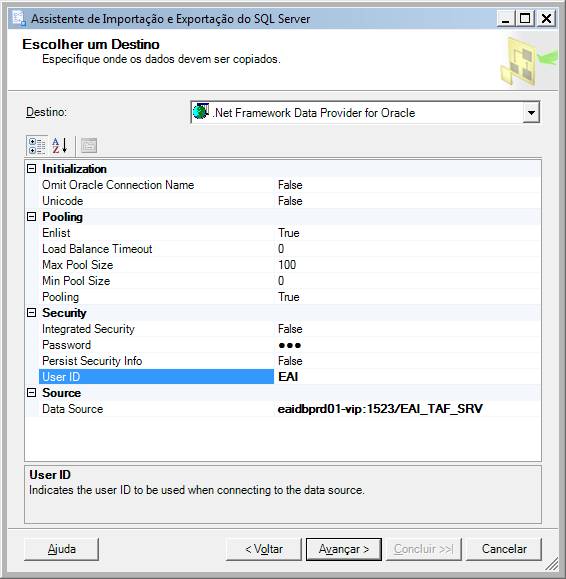
Agora vamos selecionar a primeira opção “Copiar dados de uma ou mais tabelas ou exibições”
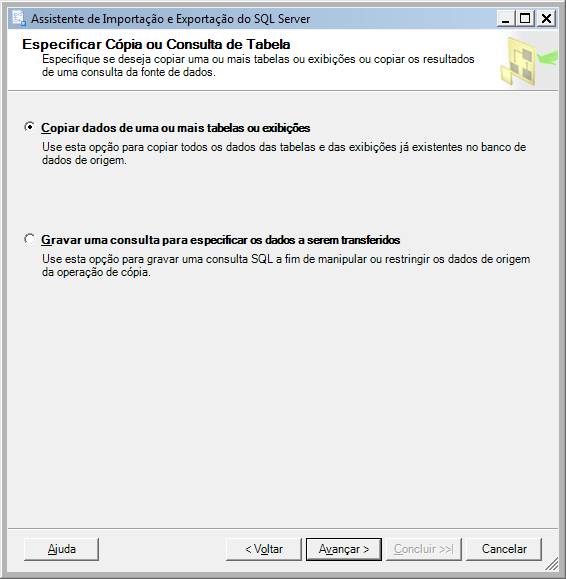
Nesse passo vamos selecionar as tabelas e view's do SQL Server que desejamos levar para nosso Oracle.
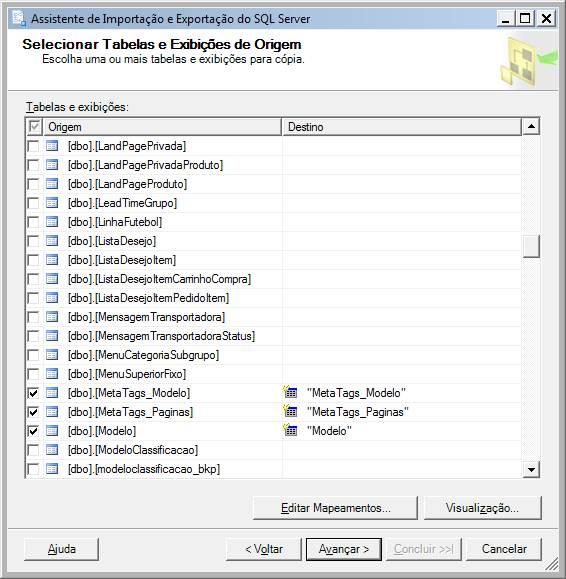
É muito importante “Editar Mapeamentos” das tabelas, pois há tipos de dados que o assistente de importação não consegue resolver, e por isso é necessário que nós decidamos qual é o melhor tipo para receber esse dado no Oracle.
No momento da edição de mapeamento marque a opção “Ignorar e recriar tabela de destino”
Por exemplo
De:
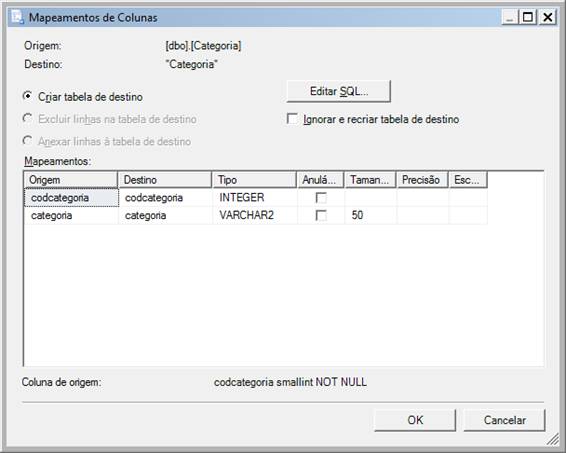
Para:
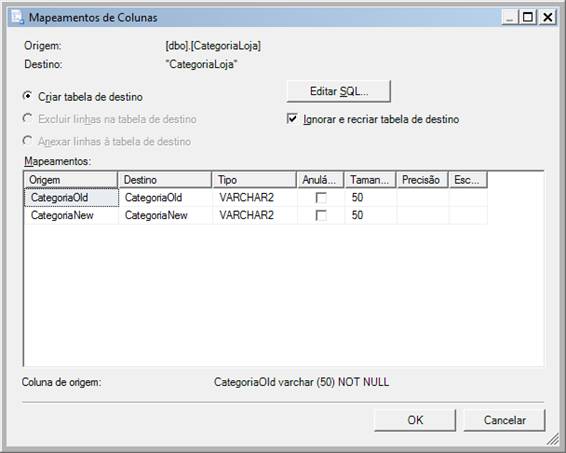
Após editar todos os mapeamentos vamos validar inconsistências nas tabelas que serão importadas e voltar para configurar se for necessário.
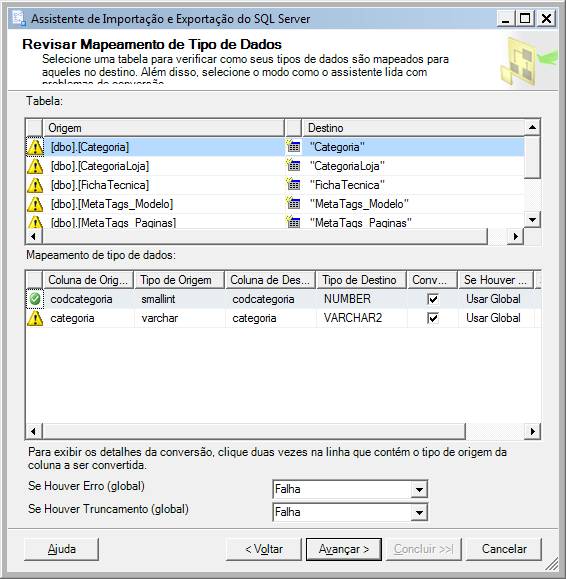
Agora vamos apenas para o próximo passo, apenas selecione “Executar imediatamente”.
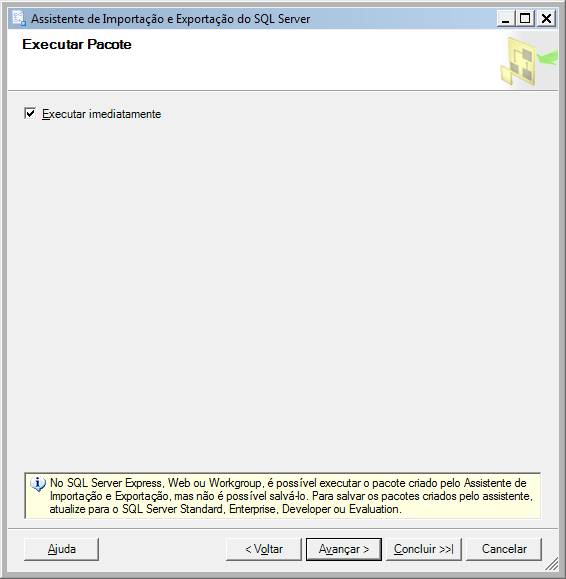
Agora veja o que o assistente exibe e valide dados antes efetuar importação.
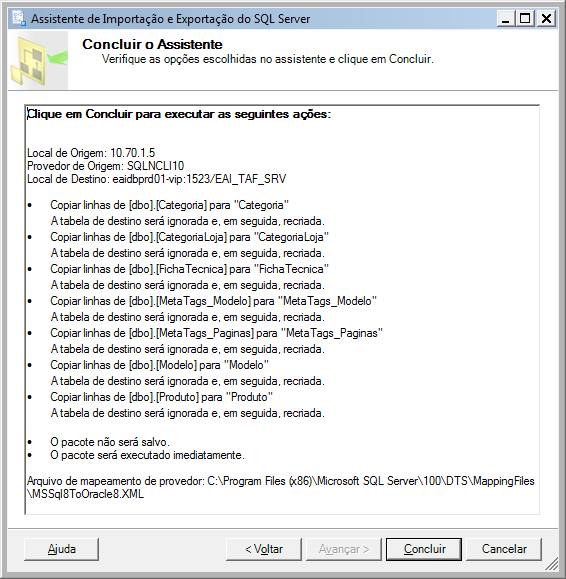
Agora basta concluir e acompanhar.
Acompanhamento
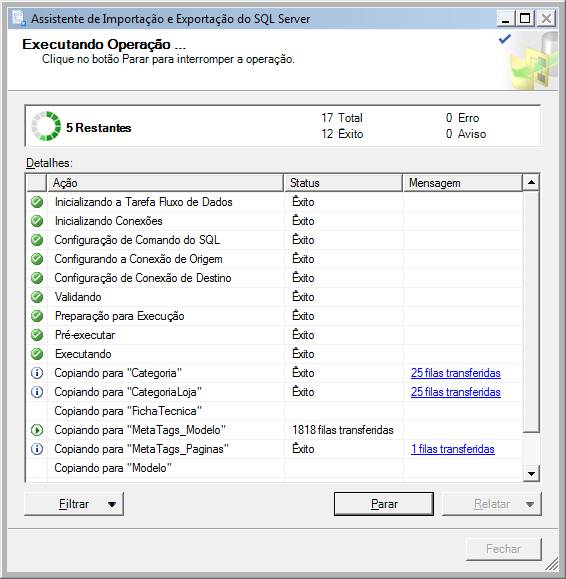
No erro volte e refaça a configuração.
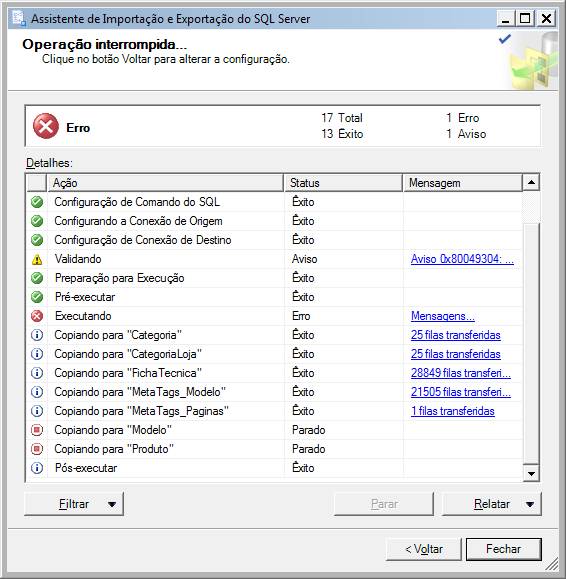
Dica DateTime no SQL vira DATE no Oracle.
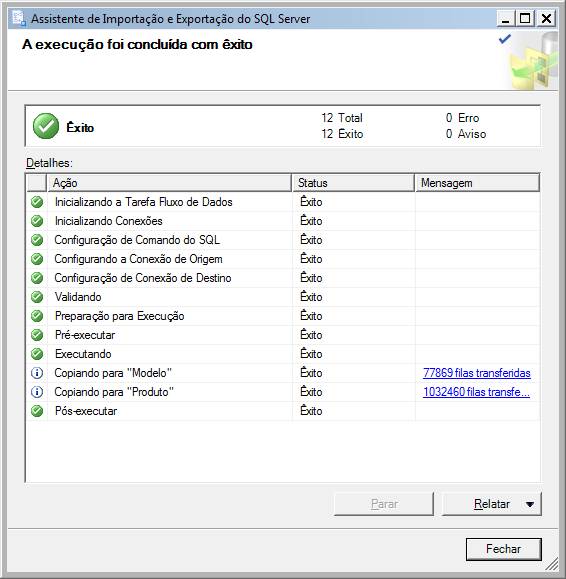
Espero que isso contribua para o crescimento da comunidade.
Um forte abraço.


